前幾天在聽 JackZ 大哥講課時看到他DEMO了如何在Ubuntu的KVM上安裝支援VirtIO的Windows XP,因此撰寫這篇文章作為紀錄。
VirtIO的相關資訊可以看這裡:
http://www.ibm.com/developerworks/cn/linux/l-virtio/
不過KVM有以下兩個缺點:
1.介面還沒有完全繁體中文化,這個看看有沒有熱心的朋友可以去幫忙翻譯一下。
2.目前不支援像VirtualBox那樣方便的共享資料夾設定。
以下為步驟紀錄。
準備工作:
抓取VirtIO驅動光碟和軟碟:
https://github.com/lihuiba/virtio-win.vfd/downloads
http://alt.fedoraproject.org/pub/alt/virtio-win/latest/images/bin/
首先在Ubuntu上安裝相關軟體:
sudo apt-get install virt-manager libvirt-bin libvirtd qemu-kvm
接著,將使用者加入 libvirtd 群組
sudo usermod -a -G libvirtd ${USER}
然後重新登入,讓群組設定生效。
接著打開virt-manager。
可以從命令列執行
virt-manager
也可以從桌面開啟,分類是系統工具->虛擬機管理員。
打開後,在左上角點選新增虛擬機。
跟隨步驟一步一步建立虛擬機。
建立好了以後,虛擬機會自動開啟,這時候我們要選擇強制關機先把它關起來。
接著設定好幾個裝置。首先是硬碟。
把原本的IDE硬碟移除
接著安裝新的VirtIO硬碟
把網路設定為VirtIO
設定新的Floppy磁碟機,掛載VirtIO驅動程式
接著執行WindowsXP的安裝。首先要使用軟碟機安裝驅動程式,否則WindowsXP會抓不到硬碟。
在這個畫面按下F6:
按下S
選擇驅動程式
按下Enter
安裝完成以後,因為網路架構是VirtIO,所以還需要安裝驅動程式。
掛載VirtIO驅動光碟
打開硬體管理員,在未知的網路卡上面選擇更新驅動程式
接著就可以看到網路為1G的網路卡了。
至此虛擬機設定且安裝完畢。享受高效能的虛擬機吧!







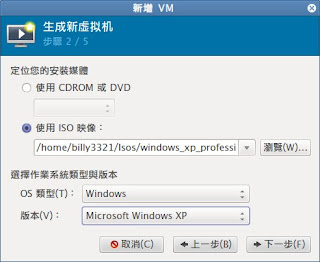

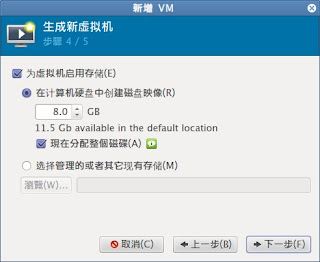










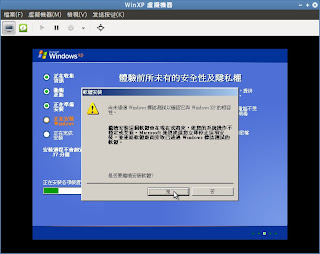







0 意見:
張貼留言